使用win10系统发现电脑的图片不显示后缀名,并且也无法直接修改格式,遇到这种情况该怎么办呢?下面小编就来给大家讲一下怎么解决!
1、在文件资源管理器中选择“查看”。
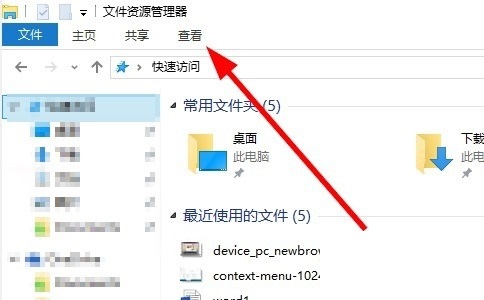
2、把“文件扩展名”选项的小框勾选上。
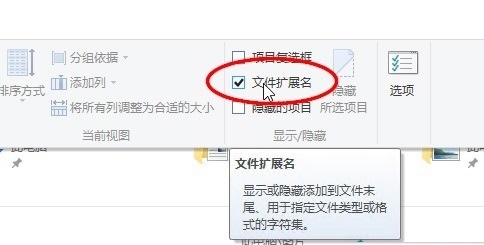
3、查看电脑中的文件就会显示文件后缀名了。
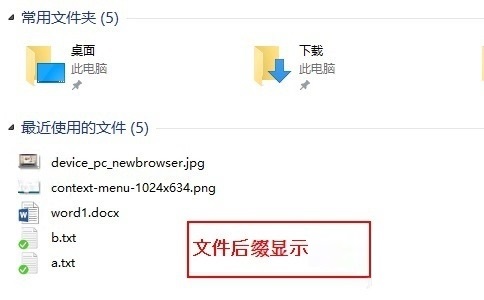
这样用户就可以修改文件后面的后缀名了。
不过还是不建议用户就这样直接修改图片后缀名,一般需要借助软件转换一下格式,单张图片可以使用win10系统自带的画图工具来另存为其他格式,多张图片的可以使用图片格式转换软件来批量修改。
1、右键点击图片文件,在弹出的菜单中点击【编辑】。
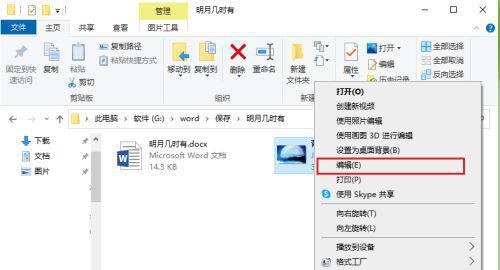
2、弹出画图程序,点击左上角的【文件】,再点【另存为】,选择其他常用的图片格式。
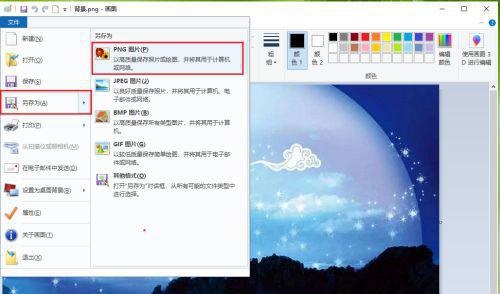
这才是正确的修改图片格式的方法。
直接修改后缀名虽然有时也能够打开浏览图片,但是内里的图片编码格式其实没变,拿去上传可能会出错,建议还是另存为一下,或者转换格式。
以上就是win10图片不能直接修改格式的解决方法了,如果你有其他问题可以给我们留言,我们将尽快为你解答!更多精彩内容敬请关注UC电脑园!
uc电脑园提供的技术方案或与您产品的实际情况有所差异,您需在完整阅读方案并知晓其提示风险的情况下谨慎操作,避免造成任何损失。

浏览次数 2577
浏览次数 346
浏览次数 464
浏览次数 1259
浏览次数 3861
未知的网友